Cómo saber qué versión de Android tiene

Los teléfonos y las tabletas Android no se mantienen todos al día con la versión actual de Android. A menudo es útil saber qué versión de Android está ejecutando un teléfono o tableta específico para que pueda obtener ayuda con algo o determinar si hay una función presente.
La versión de Android en sí misma no es la única información que podría querer. encontrar. El nombre de su dispositivo, fabricante y operador también afectan el software en su dispositivo. Incluso la versión del kernel de Linux y el nuevo "nivel de parche de seguridad de Android" son importantes.
Cómo encontrar su número de versión de Android y nivel de parche de seguridad
Esta información está disponible en la pantalla de configuración del sistema de Android. Independientemente de la versión de Android que esté utilizando y de las personalizaciones que tenga la versión de Android de su dispositivo, debería poder acceder a ella de la misma manera.
Abra el "cajón de aplicaciones", la lista completa de aplicaciones instaladas en su teléfono. . Casi siempre es un botón en la parte inferior de la pantalla de inicio, en el centro.
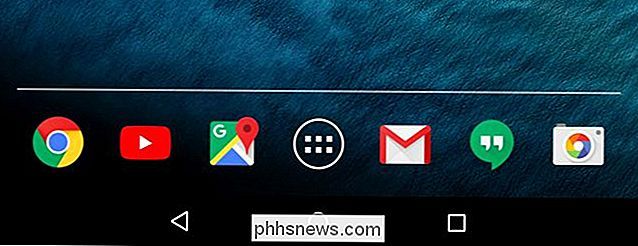
Desplácese por la lista de aplicaciones instaladas y busque una aplicación llamada "Configuración". Toque el ícono de Configuración para ingresar a la aplicación de Configuración de Android en todo el sistema.
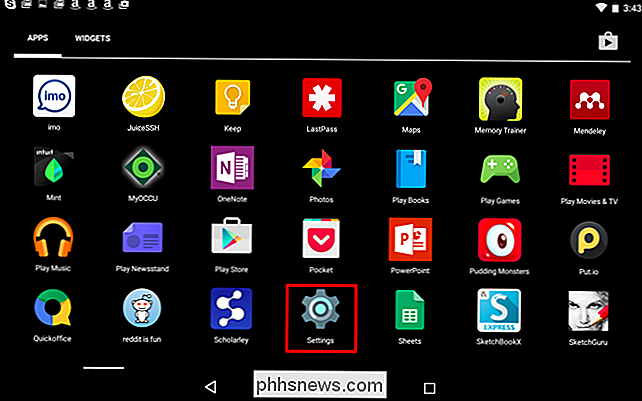
Desplácese hacia abajo en la pantalla Configuración y busque la opción "Acerca del teléfono" o "Acerca de la tableta". Por lo general, encontrará esto en la parte inferior de la pantalla principal de Configuración, en Sistema.
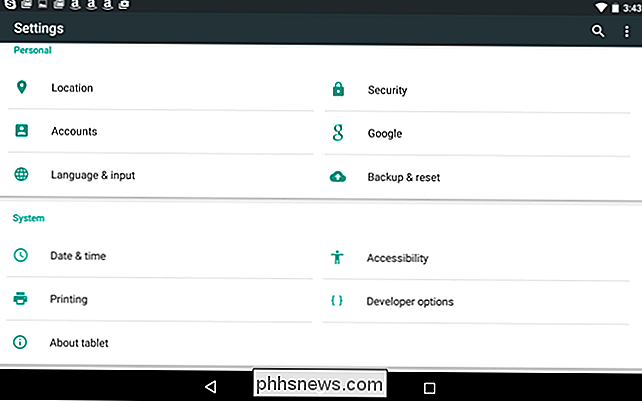
Busque "Versión de Android" para encontrar la versión de Android instalada en su dispositivo.
Simplemente muestra el número de versión, no el nombre del código; por ejemplo, dice "Android 6.0" en lugar de "Android 6.0 Marshmallow". Tendrá que realizar una búsqueda web o buscar una lista de nombres de código de Android si desea conocer el nombre del código asociado con la versión. Aquí hay una lista actual:
- Android 7.0: Turrón
- Android 6.0: Marshmallow
- Android 5.0 - 5.1.1: Lollipop
- Android 4.4 - 4.4.4: Kit Kat
- Android 4.1 - 4.3. 1: Jelly Bean
- Android 4.0 - 4.0.4: Ice Cream Sandwich
- Android 3.0 - 3.2.6: Honeycomb
- Android 2.3 - 2.3.7: Gingerbread
- Android 2.2 - 2.2.3: Froyo
- Android 2.0 - 2.1: Eclair
- Android 1.6: Donut
- Android 1.5: Cupcake
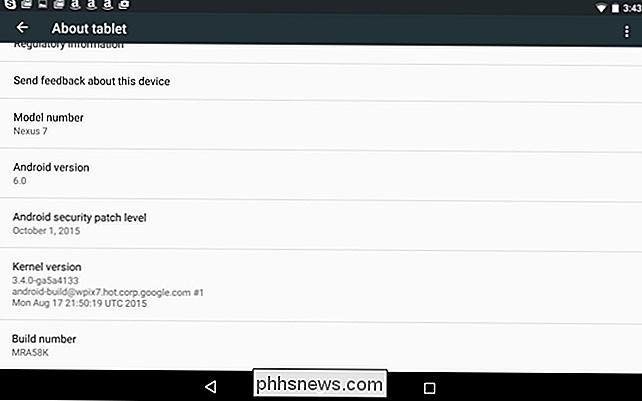
Otros campos aquí también son relevantes. El campo "Número de modelo" le dice el nombre de su dispositivo, por ejemplo.
RELACIONADO: Los mejores juegos ocultos de Google y "Huevos de Pascua"
"Número de compilación" y "Versión de kernel" le brindan información sobre la compilación exacta de Android en su dispositivo y su versión de kernel de Linux y fecha de compilación. Tradicionalmente, esta información ha sido útil para determinar si su dispositivo tiene los últimos parches de seguridad. En Android 6.0, Google agregó un campo "Nivel de seguridad de parche de Android" aquí que le informa cuándo su dispositivo recibió parches de seguridad por última vez.
(Como beneficio adicional, puede tocar repetidamente el campo "Versión Android" aquí para acceder a una Pascua diferente huevo en varias versiones de Android. En Android 5.0 Lollipop y 6.0 Marshmallow, por ejemplo, es un juego oculto de Flappy Bird.)
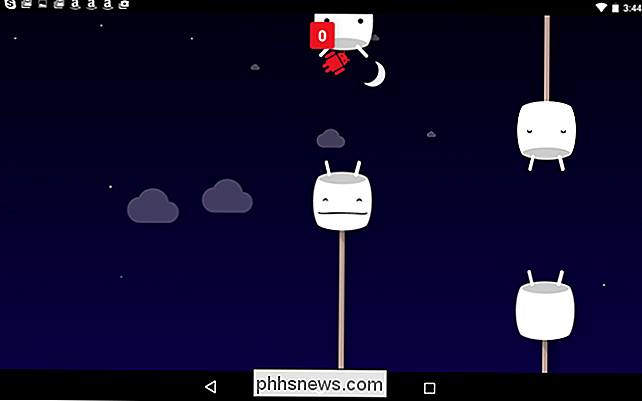
La versión exacta de Android que está utilizando no es la única información importante. Si desea obtener ayuda para un dispositivo específico, su fabricante también es importante; por ejemplo, la versión de Android de Samsung incluye la interfaz TouchWiz, muchas aplicaciones de Samsung y amplias modificaciones de interfaz realizadas por Samsung.
Microsoft no permite PC los fabricantes cambian la forma en que funcionan el menú Inicio de Windows, la barra de tareas y el Panel de control, pero Google permite que los fabricantes de dispositivos Android se vuelvan locos y cambien casi todo lo que deseen. Los diferentes dispositivos del mismo fabricante también tendrán diferentes personalizaciones, por lo que conocer el dispositivo exacto que está utilizando, así como su fabricante, es crucial cuando se trata de obtener información o incluso ROM personalizados para un dispositivo específico en línea.

Cómo eliminar "Objetos 3D" de esta PC en Windows 10
La Actualización de creadores de caída de Windows 10 agrega una carpeta "Objetos 3D" a Esta PC. Incluso aparece en la barra lateral del Explorador de archivos. Microsoft claramente está tratando de promocionar Paint 3D y otras nuevas características 3D de Windows 10, pero puede ocultar la carpeta si no le gusta, solo necesita profundizar en el registro.

¿Cuál es la diferencia entre Microsoft Office para Windows y macOS?
La versión de Windows de Microsoft Office siempre ha sido el estándar de oro para suites de oficina, en lo que respecta a las características. Office también existe en otras plataformas, como Mac, pero a esas versiones faltan algunos productos y funciones. RELACIONADO: ¿Cuál es la diferencia entre las aplicaciones de escritorio, web y de escritorio de Microsoft Office?



